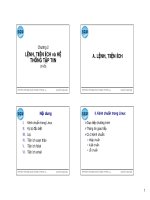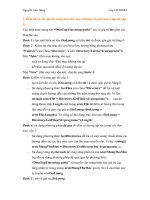Tài liệu Chương 2: Chia các tập tin với người sử dụng Microsoft Office docx
Bạn đang xem bản rút gọn của tài liệu. Xem và tải ngay bản đầy đủ của tài liệu tại đây (581.35 KB, 23 trang )
Migration Guide
Chương
2
2
Chia các tệp tin với người
sử dụng Microsoft Office
OpenOffice.org
Bản quyền
Tài liệu này có bản quyền Copyright © 2005 bởi những người cộng tác đã nêu trong mục Các
tác giả. Bạn có thể phân phát hoặc sửa chữa dưới các thuệt ngữ của either the GNU General
Public License, version 2 or later ( or Creative
Commons Attribution License, phiên bản 2.0 hoặc các phiên bản sau đó
( />Tất cả những đánh dấu bên trong hướng dẫn này thuộc về chủ quyền hợp pháp của họ.
Các tác giả
Iain Roberts
Ian Laurenson
Jean Hollis Weber
Paul Miller
Trần Thị Minh Hạnh (dịch) và Phan Thái Trung (hiệu đính), tác giả phiên bản tiếng Việt.
Phản hồi xin gửi về
Người phụ trách chính: Ian Laurenson
Hoặc làm ơn gửi thẳng các ý kiến hoặc góp ý về địa chỉ sau:
Lời cảm tạ
Chúng tôi xin gửi lời cảm ơn đến nhóm tác giả OOoAuthors về việc đọc và sửa bản in tác
phẩm này, đặc biệt là Paul Miller, Jean Hollis Weber, Iain Roberts, and Lin M. Hall.
Ngày xuất bản và phiên bản phần mềm
Xuất bản ngày 10 tháng 6 năm 2005. Dựa trên OpenOffice.org 2.0. Phiên bản tiếng Việt xuất
bản ngày 03 tháng 03 năm 2006 với sự hỗ trợ của dự án “Centres Linux et Logiciels Libres
pour le Développement – C3LD Vietnam” ( của Tổ chức hợp
tác đại học cộng đồng Pháp Ngữ (AUF).
/>DRAFT – dựa trên phần mềm trước khi phát hành Các nội dung
Nội dung
Bản quyền i
Các tác giả i
Phản hồi i
Lời cảm tạ i
Ngày xuất bản và phiên bản phần mềm i
Các định dạng của tệp tin 1
Chuyển đổi số lượng lớn 2
Mở các tệp tin 2
Mở các tệp tin định dạng văn bản 2
Mở các tệp tin bảng tính 2
Mở các bản trình diễn 2
Mở các tệp tin ảnh 3
Mở các tệp tin công thức 3
Ghi các tệp tin 3
Mặc định các tệp tin đã định dạng 3
Đưa về dạng PDF và XHTML 3
Ghi các tệp tin theo các định dạng của nó 4
Ghi Writer thành những định dạng của nó 4
Ghi Calc thành những định dạng tệp tin của nó 4
Ghi Impress thành những định dạng tệp tin của nó 4
Ghi Draw thành những định dạng tệp tin của nó 5
Ghi trang viết HTML thành những định dạng tệp tin của nó 5
Các tệp tin AportisDoc và PocketWord cho việc truyền tải thành PDA 5
Đối tượng kết nối và nhúng - Object Linking and Embedding (OLE) 5
Kết nối các tệp tin 5
WordArt và Fontwork 6
Các ảnh vector 6
Các khung và hộp văn bản 6
Hoạt động chứa các điều khiển 6
Sharing Files with Microsoft Office Users i
DRAFT – dựa trên phần mềm trước khi phát hành Các nội dung
Các Macro 7
Các vấn đề về nhập, xuất và chia sẻ trong các tài liệu văn bản 7
Thói quen tốt trong tài liệu văn bản 7
Các cài đặt tương thích trong OpenOffice.org cho tài liệu thông thường 7
Phông chữ và khoảng cách phông chữ 8
Các bảng 8
Các tài liệu kết hợp thư điện tử 8
Các biểu mẫu 9
Các chú thích, chú giải, các bảng của các nội dung và các mục lục 9
Các đoạn văn được đánh số, đánh số tóm tắt, tham khảo chéo 10
Đánh số trang 10
Các trường ngày và giờ 11
Các trường nhập từ 11
Các vấn đề về nhập, xuất và chia sẻ trong các bảng tính 12
Các trường biểu mẫu 12
Mảng các hằng số 13
Các biến tùy chọn trong các công thức 13
Các hàm 13
DataPilot—Pivot Table 13
Lọc tự động 14
Các biểu đồ 14
Các định dạng số 15
Các ô lưới 15
Các vấn đề về nhập, xuất và chia sẻ trong các trình diễn 15
Màu đổ bóng và viền 15
Đa phương tiện 15
Biểu đồ các hoạt hoạ 16
Đóng gói và Đi 16
Các trường 16
Các cách cài đặt hoạt động và sự ảnh hưởng 16
Các hoạt hình tùy chọn của PowerPoint và hiệu ứng các đối tượng của Impress 16
Sharing Files with Microsoft Office Users ii
DRAFT – dựa trên phần mềm trước khi phát hành Các nội dung
Các cách chuyển trình diễn PowerPoint—chuyển đổi trình diễn trong Impress 17
Sharing Files with Microsoft Office Users iii
DRAFT – dựa trên phần mềm trước khi phát hành Các định dạng tệp tin
Các định dạng tệp tin
Phần này sẽ đưa ra một tổng quan đơn giản về định dạng tệp tin của OpenOffice.org.
OpenOffice.org chứa các tệp tin trong một định dạng XML đã được nén lại (khóa lại). Định
dạng này khi được mở ra thì người ta có thể đọc được. Nó là tài liệu mở và sẵn có công khai
dưới bản quyền của GNU (). Muốn biết chi tiết về các định dạng của
XML hãy xem trong o/book.php.
Chú ý
Một vài tiện ích về nén chỉ kiểm tra các tệp tin mở rộng mà có thể không nhận biết
tệp tin đang được nén. Để mở một tệp tin OpenOffice.org với tiện ích nén, bạn có
thể thay đổi tên tệp tin để có tệp tin mở rộng .zip.
Ngược lại, các tệp tin của Microsoft Office được lưu trong một định dạng sở hữu, tức là
định dạng mà người thường có thể không đọc được hoặc không được ghi một cách tự do.
Điều này đã gây khó khăn cho các nhà phát triển phần mềm khi viết các máy lọc cho việc
nhập và xuất trong các định dạng của Microsoft Office.
Trong OpenOffice.org 2.0 đã có một sự thay đổi nhỏ trong định dạng tệp tin và mở rộng từ
OpenOffice.org1.1.x. Có sự thay đổi này là do các quyết định của ủy ban các chuẩn mở rộng
OASIS. Các ứng dụng khác như Koffice, cũng sử dụng định dạng tương tự.
Bảng 1. Sự mở rộng tệp tin cho OpenOffice.org 2.0. OOo các mở rộng của 1.1.x được chỉ ra
trong các ngoặc đơn.
Kiểu tài liệu Ứng dụng Tài liệu mở
rộng
Mẫu mở
rộng
Microsoft
Office eqv
Văn bản Writer .odt (sxw) .ott (stw) .doc, .dot
Bảng tính Calc .ods (sxc) .ots (stc) .xls, .xlt
Vẽ(các ảnh) Draw .odg (sxd) .otg (std) Không có
Bản trình diễn Impress .odp (sxi) .otp (sti) .ppt, .pot, .pps
Công thức Math .odf (sxm) Không có Không có
Tài liệu tổng thể Writer .odm (sxg) Không có Không có
Tài liệu HTML Writer .html Không có .html
Cơ sở dữ liệu Base .odb Không có .mdb
Chú ý
OpenOffice.org có thể mở các tệp tin Microsoft Office. Điều ngược lại không
đúng: tại thời điểm này, Microsoft Office không thể mở các định dạng của
OpenOffice.org
Nếu bạn cần gửi các tệp tin cho người đang sử dụng Microsoft Office, trước tiên
hãy ghi tệp tin của bạn trong dạng gốc của OpenOffice.org, sau đó ghi fie đó vào
một trong các dạng của Microsoft Office đã được hỗ trợ. Bằng cách đó, bạn có thể
chắc chắn rằng thậm chí nếu máy lọc không thể truyền một cách hoàn hảo, bạn vẫn
có nguyên bản chính của bạn trong định dạng ban đầu.
OpenOffice.org không thể mở hoặc biến đổi thành các tệp tin Microsoft Access
(.mdb) một cách trực tiếp, tuy nhiên nó có thể truy nhập dữ liệu trong các bảng có
sử dụng DAO và ODBC. Xem Database Guide để biết thêm thông tin.
Sharing Files with Microsoft Office Users 1
DRAFT – dựa trên phần mềm trước khi phát hành Chuyển đổi số lượng lớn
Chuyển đổi số lượng lớn
Để sử dụng OpenOffice.org để chuyển đổi rất nhiều tệp tin, bấm vào Tập tin > Thuật gia >
Bộ chuyển tài liệu.
Trước khi chuyển đổi một số lượng lớn các tệp, hãy nghĩ xem liệu nó có thật sự cần thiết
không. Đọc tài liệu này để biết rõ các giới hạn của qui trình chuyển đổi.
Chú ý
Chuyển đổi một số lượng lớn tệp tin sẽ mất rất nhiều thời gian. Tôi lưu ý bạn trước
tiên nên kiểm tra dung lượng trống của đĩa, và chỉ bắt đầu chuyển khi máy tính sẽ
không bị sử dụng trong một khoảng thời gian. Nói chung, các tệp tin của OOo
chiếm ít không gian hơn các tệp tin của Microsoft Office, nhưng hãy cẩn thận khi
bạn định dùng cùng số lượng không gian đĩa ấy để chuyển đổi các tệp tin.
Mở các tệp tin
Mở các tệp tin dạng văn bản
OpenOffice.org Writer có thể nhập các định dạng chuẩn của Microsoft Office (như thể hiện
trong cột phải của Bảng 1) cũng như là trong tệp .psw (Microsoft Pocket Word), Microsoft
Word 2003 XML, DocBook .xml, .wps (WordPerfect), .jtd, .rtf, .txt, .csv và định dạng
StarWriter.
Khi mở tệp .HTM hoặc .HTML, OpenOffice.org tùy biến Writer để làm việc với những tệp
này.
Mở các bảng tính spreadsheets
Ngoài các định dạng gốc, OpenOffice.org còn có thể mở các định dạng bảng tính sau:
Microsoft Excel 97/2000/XP (.xls; .xlw)
Microsoft Excel 97/2000/XP Template (.xlt)
Microsoft Excel 95 (.xls; .xlw)
Microsoft Pocket Excel (.pxl)
Microsoft Excel 2003 (.xml)
Định dạng Data Interchange (.dif)
dBase (.dbf)
Sylk
Định dạng Rich Text (.rtf)
Văn bản CSV (.csv; .txt)
Lotus 123 (.wk1; .wk1)
Các định dạng StarCalc
Các tệp HTM và HTML bao gồm các truy
vấn đến trang Web.
Mở các trình diễn
Không chỉ với định dạng gốc, OpenOffice.org còn có thể mở các định dạng trình diễn sau:
Microsoft PowerPoint 97/2000/XP (.ppt; .pps) StarDraw, StarImpress
Microsoft PowerPoint 97/2000/XP Template
(.pot)
Computer Graphics Metafile (.cgm)
Sharing Files with Microsoft Office Users 2
DRAFT – dựa trên phần mềm trước khi phát hành Mở các tệp tin
Mở những tệp ảnh
Không chỉ những định dạng gốc, OpenOffice.org còn có thể mở định dạng sau:
BMP
DXF
EMF
EPS
GIF
JPEG
MET
PBM
PCD
PCX
PGM
PLT
PNG
PPM
PSD
RAS
SGF
SGV
Star Draw
SVM
TGA
TIFF
WMF
XBM
XPM
Mở các tệp công thức
Không chỉ với định dạng gốc, OpenOffice.org có thể mở các tệp công thức sau:
StarMath và MathML (.mml).
Khi mở một tài liệu Word chứa một đối tượng trình soạn thảo giống như được nhúng, lựa
chọn [L] trong hộp kiểm tra cho MathType to OpenOffice.org Math trong Công cụ > Tuỳ
chọn > Nạp/lưu > Microsoft Office và đối tượng sẽ được tự động chuyển sang một đối
tượng của OpenOffice.org Math
Ghi các tệp tin
Địng dạng cho tệp tin mặc
định
Để cài đặt định dạng cho các tệp tin
mặc định khi ghi những tệp tin mới, sử
dụng: Công cụ > Tùy chọn> Nạp /lưu
> Chung.
Xuất tin thành PDF và
XHTML
Mỗi ứng dụng đều có khả năng xuất
thẳng thành dạng PDF (portable
document format). Kĩ năng là định dạng chuẩn cho việc nén tệp tin phổ biến và xem nó là
một ý tưởng cho việc gửi tệp tin đến bất cứ ai cũng sử dụng Acrobat Reader để xem hoặc
chương trình hiển thị PDF khác trong bất kì một hệ điều hành nào.
Bạn có thể xuất thẳng thành PDF sử dụng nút trên thanh công cụ bên cạnh biểu tượng Máy
in, hoặc bằng các chọn Tệp tin > Xuất như PDF, nó sẽ cho phép bạn chọn một vài tùy chọn
chi tiết.
Để xuất như XHTML, sử dụng Tệp tin > Xuất và để định dạng tệp tin chọn HTML.
Sharing Files with Microsoft Office Users 3
Figure 1. The first half of the Writer Save As
pulldown menu
DRAFT – dựa trên phần mềm trước khi phát hành Ghi các tệp tin
Ghi các tệp tin trong những định dạng khác
Để ghi các tệp trong những định dạng khác, sử dụng:
Tệp tin > Lưu với tên khác và lựa chọn từ hộp đổ xuống Kiểu tệp tin .
Ghi Writer thành các định dạng tệp tin
Không chỉ trong định dạng gốc, Writer có thể được ghi trong các định dạng sau:
OpenOffice.org Writer template (.stw)
Microsoft Word 97/2000/XP (.doc)
Microsoft Word 95 (.doc)
Microsoft Word 6.0 (.doc)
Microsoft Word 2003 XML (.xml)
Microsoft Pocket Word (.psw)
DocBook (.xml)
Aportis Doc Palm (.pdb)
Rich Text Format (.rtf)
StarWriter 5.0 (.sdw)
StarWriter Template (.vor)
StarWriter 4.0 (.sdw)
StarWriter 4.0 Template (.vor)
StarWriter 3.0 (.sdw)
StarWriter Template 3.0 (.vor)
Text (.txt)
Text Encoded (.txt)
HTML (.html; .htm)
Chú ý
Định dạng .rtf thường được sử dụng cho việc truyền những tệp văn bản giữa các
ứng dụng , nhưng chú ý đến việc thiếu khả năng định dạng. Điều đó cũng được coi
như có một lỗi liên quan đến việc ghi những tệp tin trên định dạng .rtf chứa ảnh
khi mở bằng Microsoft Office. Cách tốt nhất để ghi một tệp tin trong Writer thành
một người sử dụng Microsoft Word là ghi nó thành Microsoft Word 97/2000/XP
(.doc).
Calc có thể ghi thành những định dạng sau
Không chỉ với định dạng gốc, Calc còn có thể ghi thành những định dạng sau:
Microsoft Excel 97/2000/XP (.xls; .xlw)
Microsoft Excel 97/2000/XP Template (.xlt)
Microsoft Excel 95 (.xls; .xlw)
Microsoft Pocket Excel (.pxl)
Microsoft Excel 2003 XML (.xml)
Data Interchange Format (.dif)
dBase (.dbf)
SYLK (.slk)
Text CSV (.csv; .txt)
StarCalc formats (.sdc, .vor)
HTM and HTML những tệp
Impress có thể ghi thành những định dạng sau
Microsoft PowerPoint 97/2000/XP (.ppt; .pps)
Microsoft PowerPoint 97/2000/XP Template (.pot)
StarDraw, StarImpress (.sda, .sdd, .vor)
Impress cũng có thể xuất thành MacroMedia Flash (.swf) và bất kì định dạng nào của định
dạng ảnh như trong danh sách dưới đây cho Draw:
Sharing Files with Microsoft Office Users 4
DRAFT – dựa trên phần mềm trước khi phát hành Ghi các tệp tin
Draw có thể ghi thành những định dạng sau
Draw không chỉ ghi trong định dạng gốc và định dạng StarDraw mà còn có thể xuất thành:
BMP
EMF
EPS
GIF
JPEG
MET
PBM
PCT
PGM
PNG
PPM
RAS
SVG
SVM
TIFF
WMF
XPM
HTML writer có thể ghi thành những định dạng sau
HTML Document (.html; .htm)
OpenOffice.org 1.0 HTML Template (.stw)
StarWriter/Web5.0 and 4.0 (.vor)
Text (OpenOffice.org Writer/Web) (.txt)
Text Encoded (OpenOffice.org Writer/Web) (.txt)
Những tệp AportisDoc và PocketWord cho việc chuyển thành
PDA
1. Khi cài đặt OpenOffice.org, bạn có thể lựa chọn để cài đặt các bộ lọc DocBook và
XLST. Sau đó chúng sẽ được thêm vào thực đơn Lưu với tên khác một cách tự động.
Để biết thêm thông tin, xem trong phần cài đặt OpenOffice.org.
Đối tượng kết nối và nhúng - Linking and Embedding
(OLE)
Để thay đổi cài đặt cho các đối tượng trong Microsoft Office OLE , sử dụng Công cụ >
Tuỳ chọn > Nạp/lưu > Microsoft Office.
Việc đánh dấu tất cả các tùy chọn đó cho phép các đối tượng nhúng được chuyển đổi và vì
vậy sẽ được thay đổi trong cả bộ office.
Cho các đối tượng OLE khác, nó sẽ phụ thuộc vào máy móc mà tệp tin sẽ được thay đổi chỉ
như nó thay đổi với mỗi Microsoft Office. Vì vậy ứng dụng Windows dựa trên các đối
tượng OLE sẽ không được thay đổi trong OpenOffice.org trong máy Linux, mặc dù đối
tượng vẫn được hiển thị đúng và nó có thể thay đổi kích cỡ.
Các tệp kết nối
Sao chép các Ô từ Excel và ghi một cách đặc biệt, như kết nối và với các định dạng RTF,
vào trong Word chính là nhập vào trong Writer như một bảng bình thường. Điều đó có nghĩa
là khi một tài liệu được nhập vào, kết nối tới tệp tin Excel sẽ bị mất.
Sharing Files with Microsoft Office Users 5
DRAFT – dựa trên phần mềm trước khi phát hành Các tệp kết nối
Thông thường khi biểu đồ được ghi từ Excel và dán một cách đặc biệt, như kết nối đến
Word, và sau khi tệp tin được nhập vào Writer, biểu đồ sẽ được nhập vào như một đối tượng
OLE nhúng nhưng lại không được chuyển thành một biểu đồ Calc. Việc ghi tệp tin vào định
dạng Word và sau đó mở tệp tin trong Word và cố gắng thay đổi biểu đồ bằng cách nháy
đúp, nó sẽ hiển thị một tin nhắn thông báo lỗi.
C nhả
báo
Kết nối các tệp trong Microsoft Office giữa Word và Excel không bị mất khi
những tệp tin của Microsoft office bị thay đổi bởi OpenOffice.org.
WordArt và Fontwork
Tương đương với WordArt của Microsoft Office trong OpenOffice.org là Fontwork. Các đối
tượng của WordArt được nhập vào như các đối tượng của Fontwork; trông chúng có thể
khác biệt nhỏ sau khi nhập. Các đối tượng của Fontwork sẽ tự động xuất thành các đối
tượng WordArt khi tài liệu được lưu dưới dạng Microsoft Office.
Các ảnh Vector
Tất cả các hình dạng cơ bản(các dòng kẻ, mũi tên, hình chữ nhật, hình bầu dục) sẽ nhập và
xuất mà không có vấn đề gì cả. OpenOffice.org cung cấp một mức độ điều khiển cao hơn
một vài đặc tính của Microsoft Office, vì vậy thỉnh thoảng có thể có sự thay đổi khi chuyển
từ OpenOffice.org sang Microsoft Office. Ví dụ như kích cỡ của các đầu mũi tên, và các
kiểu dáng của dòng kẻ.
Các trạng thái tự động của Microsoft Office, ví dụ như hình mặt cười, sẽ giữ các kí tự đặc
biệt của nó, như khả năng để đặt lại mức độ cười hay sự nghiêm trang trong khuôn mặt cười.
Microsoft Office cung cấp nhiều lựa chọn trạng thái hơn OpenOffice.org, vì vậy thỉnh
thoảng sẽ có sự thay đổi trong sự xuất hiện trạng thái. Các phong cách trạng thái của
Microsoft Office 1, 2, 4, 6,14, 17 và 18 được hỗ trợ trong OpenOffice.org. Đường kẻ và mũi
tên thon không được nhập và bất kì ảnh hưởng 3D nào trong phần trái đều bị mờ đi.
Các khung và hộp văn bản
Khi các khung hay các hộp văn bản trong Microsoft Office được nhập vào OpenOffice.org
với các dòng liên kết, các kết nối sẽ mất.
Các điều khiển chứa các hoạt động
Có các điều khiển trong Microsoft Office sẵn có trong các điều khiển trên thanh công cụ, tất
cả đều nhập được mà không có vấn đề gì. Tuy nhiên, khi những điều khiển này đòi hỏi các
macro một cách đặc trưng để sử dụng, chúng sẽ bị mất các chức năng trong sự vắng mặt của
các macro mà chế tạo để sử dụng trong OpenOffice.org.
Sharing Files with Microsoft Office Users 6
DRAFT – dựa trên phần mềm trước khi phát hành Các Macro
Các Macro
OpenOffice.org không thể chạy các macro của Microsoft Office. Mặc dù ngôn ngữ macro rất
đơn giản, các đối tượng cơ sở không khó. Để đặt OpenOffice.org giữ các macro đã gắn kết
được hay không (vì vậy chúng vẫn có thể sử dụng cho Microsoft Office) cho những tệp
Word, Excel và PowerPoint, sử dụng Công cụ > Tuỳ chọn > Nạp/lưu > Thuộc tính VBA.
Chú ý
Mở một tệp tin Microsoft Office mà bị lây nhiễm các vius macro virus ít an toàn
trong OpenOffice.org.
OpenOffice.org có khả năng ghi các macro. Nó thường hoạt động tốt hơn để sử dụng giao
diện chương trình ứng dụng (API).
Các vấn đề nhập, xuất và chia sẻ trong tài liệu văn
bản
Thói quen tốt trong các tài liệu văn bản
Một vài vấn đề có thể được tránh một cách đơn giản bởi việc sử dụng tốt các thói quen xử lí
sau đây:
• Sử dụng phong cách kí tự và đoạn văn hơn là định dạng một cách trực tiếp
• Sử dụng định dạng đoạn văn cho khoảng trống trước và sau tốt hơn việc quay lại một
cách khó khăn, đặc biệt trong các danh sách được đánh số hoặc đánh tròn.
• Sử dụng các đoạn văn bản theo các đặc tính (ví dụ giữ với tiếp theo) tốt hơn sử dụng
xuống trang một cách thủ công.
• Không sử dụng nhiều tab hoặc space để sắp thẳng hàng các văn bản mà đặt các dừng
tab đặc biệt hoặc tốt hơn là không sử dụng một bảng nào cả.
• Chỉ sử dụng các phông chữ thông thường.
Các cài đặt tương thích trong OpenOffice.org cho tài liệu
thông thường
Các cài đặt sau thay đổi cách OpenOffice.org làm việc với tài liệu thông thường, vì vậy nó
làm việc tốt hơn Microsoft Office.
Sử dụng: Công cụ > Tùy chọn > OpenOffice.org Writer > Tính tương thích.
Thêm đo n v n và kho ng cách các b ng t i các đ nh c a trangạ ă ả ả ạ ỉ ủ
Trong Writer, khi chưa cài đặt kiểm tra, nếu một đoạn văn ở trên đỉnh của trang (hoặc cột)
được định dạng với khoảng trống bên trên thì sau đó khoảng trống đó sẽ không được tính;
nhưng trong Word thì khoảng trống bên trên đó sẽ được tính thêm vào. Việc kiểm tra tuỳ
chọn này sẽ làm cho Writer chạy giống như trong Word.
Sharing Files with Microsoft Office Users 7
DRAFT – dựa trên phần mềm trước khi phát hành Các vấn đề nhập, xuất và chia sẻ trong tài liệu văn
bản
S d ng đ nh d ng tabstop trong StarOffice6.0/7 ử ụ ị ạ
Các đặc biệt trong cài đặt này liệu có làm cho các đoạn văn được căn thẳng hàng ở giữa
hoặc bên phải chứa các tab được định dạng không khi toàn bộ ở giữa hoặc căn lề sang bên
phải. Nếu hộp kiểm tra được chọn, chỉ văn bản đến bên phải của tab cuối cùng là được căn
chỉnh sang bên phải, còn văn bản đến bên trái vẫn giữ nguyên.
S d ng kho ng tr ng dòng trong StarOffice6.0/7ử ụ ả ố
Writer sử dụng hai khoảng trống lớn hơn cho hai đoạn văn bên trên và bên dưới; Word tính
gộp hai khoảng trống đó với nhau. Nếu không đánh dấu chọn hộp thì Writer hoạt động
giống như Word.
Phông chữ và khoảng trống phông chữ
Sự linh hoạt hiệu quả trong văn bản được nhập bởi Writer với thuộc tính tiêu biểu của sự
“nhấp nháy” từ những tệp trong Word . Ví dụ “Cuộc hành quân của những con kiến đỏ” đơn
giản trở thành “tô đỏ”.
Đặc biệt khoảng trống trong phông chữ của Word sát nhau hơn của Writer, vì thường Word
sẽ khớp nhiều chữ vào một dòng hơn. Như vậy có thể khoảng trống giữa các dòng sẽ khác
nhau không đáng kể. Kết quả cuối cùng là trang được ngắt có thể đặt ở nơi khác.
Các bảng
Tác giả không có bàn luận gì về các bảng.
Các tài liệu có kèm thư
OpenOffice.org có một sự khác biệt khi tiếp cận đến các nguồn dữ liệu, trong việc nhập một
tài liệu Word mà chủ yếu cho việc kết hợp với thư thì sẽ không có kết nối với nguồn dữ liệu.
Nó chỉ có một nội dung là tạo kết nối đó, mỗi trường đều cần được lồng vào. Xem phần Gắn
kết thư trong chương “Những sự khác nhau trong việc sử dụng Writer và Word”.
Cũng như trong Word bạn có thể có tài liệu Word khác làm nguồn dữ liệu cho việc gắn thư
vào. Không có cách nào đăc biệt trong các tài liệu của Word (hoặc Writer) như nguồn dữ
liệu trong OpenOffice.org.
Writer không có quyền lựa chọn cho việc giữ lại các dòng trống khi các trường dữ liệu đã bị
trống, vì vậy bạn cần phải sử dụng các trường có điều kiện.
Writer gắn kết các trường mở rộng như văn bản với tên của trường giữa các dấu ngoặc đơn
nghiêng, ví dụ <Tên>.
Tổng kết: Để làm việc trong một môi trường chia sẻ sẽ đòi hỏi một tệp tin riêng biệt cho
mỗi một “tài liệu chính”: một trong định dạng Word, và cái kia cho định dạng của
OpenOffice.org . Nếu bạn có một tài liệu chủ để gắn kết mail trong định dạng của Word, có
lẽ điều đó là dễ nhất để dán văn bản vào Writer và sử dụng thuật sĩ gắn kết thư trong Writer
để tạo lại sự gắn kết thư từ những hỗn hợp khác.
Sharing Files with Microsoft Office Users 8
DRAFT – dựa trên phần mềm trước khi phát hành Các vấn đề nhập, xuất và chia sẻ trong tài liệu văn
bản
Các hộp thoại
Các v n đ v h p tho i đ c t o trong Microsoft Officeấ ề ề ộ ạ ượ ạ
Một tệp tin đã bị khoá trong Microsoft Office khi nhập vào OpenOffice.org sẽ không khoá;
đó là trong phương thức thiết kế.
Các trường dạng văn bản nhập vào OpenOffice.org giống như nhập các trường và làm mất
kiểu của chúng. Ví dụ một trường dạng văn bản của kiểu “số” hoặc “ngày tháng” sẽ chấp
nhận việc nhập bất kì văn bản nào vào. Trong việc sử dụng một trường dạng văn bản, trong
OpenOffice.org sẽ hiển thị một hộp thoại cho việc điền văn bản. Việc xuất ngược lại với
Microsoft Office, các trường dạng văn bản được chuyển thành các trường “Điền vào”.
Thường các trường ngày tháng, thời gian và tính toán nhập như như một văn bản đơn giản.
Các hộp kiểm tra nhập và xuất một cách phù hợp.
Các trường dạng hộp đổ xuống nhập như trường danh sách nhập. Giống các trường dạng
văn bản trong quá trình hoạt động, chúng sẽ hiển thị một hộp thoại từ đó người sử dụng có
thể chọn một lựa chọn. Trong việc xuất ngược lại Microsoft Office chúng trở lại các trường
có dạng hộp đổ xuống.
Các v n đ v h p tho i đ c t o trong OpenOffice.orgấ ề ề ộ ạ ượ ạ
Các điều khiển được xuất như các điều khiển hoạt động khi có một thiết bị Microsoft
Office. Khi Word không có cùng chức năng về cơ sở dữ liệu của OpenOffice.org và khi các
macro không được tương thích, nó rất khó để có một dạng để làm việc trên cả hai môi
trường sử dụng các điều khiển dạng chuẩn.
Tổng kết: Để làm việc trong một môi trường chia sẻ với các dạng thì không dễ dàng, nhưng
một cách giải quyết khác có thể được sử dụng là dùng các trường khác như trường Nhập và
danh sách Nhập. Để chèn những trường này, sử dụng Chèn > Các trường > Khác > Hàm.
Các chú thích, chú giả cuối cùng, các bảng cho nội dung và
danh mục
Tất cả các chú thích, chú giải cuối cùng và danh mục đều được nhập/ xuất trực tiếp. Một vài
vấn đề được tìm thấy như sau:
• Vị trí của các chú giải cuối cùng có thể thay đổi (trong Word chú giả cuối cùng được
đặt trươc danh mục. Trong Writer chúng thường đặt ở cuối tài liệu).
• Các mục trong thư mục của Writer trở thành văn bản trong Word.
• Một thư mục ba cột xuất từ Writer thành Word như ba cột nhưng trong khi nhập lại
nó trở thành một cột.
• Trong việc xuất một tệp tin Word tệp tin chứa các trường có chỉ mục, các trường chỉ
mục được nhập vào nhưng các trường bên trái của văn bản hơn trường chứa văn bản.
Tổng kết: Làm việc trong một môi trường chia sẻ có thể xảy ra một số vấn đề nhỏ.
Sharing Files with Microsoft Office Users 9
DRAFT – dựa trên phần mềm trước khi phát hành Các vấn đề nhập, xuất và chia sẻ trong tài liệu văn
bản
Các đoạn được đánh số, đánh số tóm tắt, tham khảo chéo
Các đoạn đánh số, đánh số tóm tắt, tham khảo chéo được nhập/ xuất với một bài toán, trừ sự
liên quan đến các đoạn văn được đánh số:
• Tham khảo chéo đến một số đoạn được đánh số mà không được sử dụng đánh số tóm
tắt thì không làm việc vì Writer không có khả năng này.
• Writer cũng không có khả năng sử dụng việc đánh số có quan hệ trong quan hệ chéo
của nó để đánh số.
• Tham khảo chéo đến số chương sẽ không có cùng dịnhdạng như nó đã hiển thị.
Đánh số trang
Một cách tiếp cận nhanh trong Word cho việc có một trang đầu tiên khác (giống như một
trang bìa) và sau đó để có số bắt đầu trong trang thứ hai nhưng được đánh số như là trang 1
hay để có một sự sắp xếp của trang đầu tiên khác và cài đặt trang bắt đầu là 0. Không may,
trong việc nhập một tệp tin trong OpenOffice.org số trang trong trang thứ hai là 2 thay vì 1.
Để cố định lại vấn đề trong Writer thì:
1) Tạo một kiểu trang cho việc các trang sau trang đầu tiên trông như thế nào. Hãy đặt
tên cho nó (ví dụ) Thay đổi 1.
2) Có con trỏ trong đoạn đầu tiên của trang thứ hai.
3) Định dạng > Đoạn > Luồng văn bản.
4) Trong phần Dấu ngắt của hộp thoại, chọn hộp kiểm tra là Đánh dấu.
5) Đánh dấu Với kiểu trang.
6) Chọn kiểu trang tạo trong bước 1.
7) Rời vị trí con trỏ đến Trước và đặt số trang là 1.
Trong việc xuất tài liệu này trở lại Word nó sẽ vẫn làm việc, chỉ có sự khác nhau là tài liệu
sẽ có một ngắt đoạn tại phần cuối của trang đầu tiên. Các tài liệu đã tạo với các ngắt đoạn
giống như trong Word sẽ làm việc tốt trong việc nhập và xuất với Writer. Chỉ có một sự
khác nhau trong Word là: bây giờ sẽ có một trang trống giữa trang bìa và trang tiếp theo khi
in ra ( hoặc xem trước khi in).
Khi tác giả kiểm tra với một tài liệu có các định dạng khác cho việc đánh số trang lẻ và trơn
tru, các số trang lẻ đã được nhập như một văn bản của trang lẻ đầu tiên hơn là một trường.
Tổng kết: Với một vài tài liệu làm việc đòi hỏi sắp đặt số trang trong việc nhập vào Writer,
khi đó “cố định” việc đánh số của các tài liệu sẽ nhập/ xuất mà không có vấn đề gì.
Các trường ngày tháng và thời gian
Các trường Ghi ngày tháng và Tạo ngày tháng của Word không nhận việc nhập với cùng
định dạng. Ví dụ nếu các trường trong tài liệu Word có một định dạng bao gồm thời gian,
sau khi thông tin này không được hiển thị mặc định, bao gồm thời gian trong định dạng sau:
Bấm chuột phải vào trường > Các trường > cuộn đến giữa hộp danh sách Các định dạng >
Thêm các định dạng > trong dạng Giờ : phút : giây
Sharing Files with Microsoft Office Users 10
DRAFT – dựa trên phần mềm trước khi phát hành Các vấn đề nhập, xuất và chia sẻ trong tài liệu văn
bản
Trong việc xuất thông tin Ghi Ngày Tháng / DocInformation:Modified được nhập như một
văn bản
Các trường Time Fixed và Date Fixed của Writer lấy dữ liệu nhập vào như một văn bản.
Nhập các trường Word
Bảng 2. Chuyển đổi giữa các trường Word đã được nhập
Trường Word: Writer chuyển đổi thành:
ASK Trường Nhập
AUTHOR DocInformation:Tạo
AUTONUM Number Range AutoNr
AUTONUMLGL Number range AutoNr
AUTONUMOUT Number range AutoNr
COMMENTS DocInfomation:Các ghi chú
CREATEDATE DocInformation:Tạo
DATE Date
EDITTIME DocInformation:Chỉnh sửa
FILENAME Tên tệp tin
FILLIN Trường nhập
HYPERLINK (như một siêu liên kết)
INFO xxx DocInformation:xxx
KEYWORDS DocInformation:Các từ khoá
LASTSAVEDBY DocInformation: Thay đổi lại
MACROBUTTON (tên của macro?)
MERGEFIELD Các trường có gắn thư (hiển thị tên của trường)
MERGEREC Số bản ghi
NEXT Bản ghi tiếp theo
NOTEREF Chỉ ra các biến
NUMCHARS Statistics (với lựa chọn = Các kí tự)
NUMPAGES Statistics (với lựa chọn = Các trang)
PAGE Các số trang
PAGEREF Bookmarks (hiển thị như tên của dấu trang sách)
REVNUM DocInformation:Số tài liệu
SAVEDATE DocInformation:Chỉnh sửa
SEQ Số hàng
SET Đặt biến
SUBJECT DocInformation:Đối tượng
TEMPLATE Các khuôn mẫu
Sharing Files with Microsoft Office Users 11
DRAFT – dựa trên phần mềm trước khi phát hành Các vấn đề nhập, xuất và chia sẻ trong tài liệu văn
bản
Trường Word: Writer chuyển đổi thành:
TIME Ngày tháng
TITLE DocInformation:Tiêu đề
TOC (Hiển thị một bảng các nội dung)
Các trường sau đây không được nhập vào OpenOffice.org (Chỉ có các văn bản mà hiển thị
khi ghi lần cuối): =, IF, DOCPROPERTY, FILESIZE, LINK, LISTNUM, QUOTE,
SECTION, SECTIONPAGES, STYLEREF, TOA, USERADDRESS, USERINITIALS,
USERNAME.
Các trường sau đây bị bỏ qua khi nhập: AUTOTEXT, AUTOTEXTLIST, BARCODE,
BIDIOUTLINE, DOCVARIABLE, EQ, GOTOBUTTON, INCLUDETEXT, LISTNUM,
MERGESEQ, PRINT, RD, SKIPIF, SYMBOL, TA, TC.
Word field EDITTIME được sắp xếp trong Writer field DocInformation:Chỉnh sửa khi nhập
vào nhưng ý nghĩa của sự chỉnh sửa đã thay đổi thành ngày tháng ghi lần cuối cùng chứ
không phải là tập tin bị mở để chính sửa trong bao lâu.
Các vấn đề về nhập, xuất và chia sẻ trong bảng tính
Các trường định dạng
Các hộp kết hợp, hộp danh sách và hộp kiểm tra với các kết nối đến tất cả các cột của bảng
tính đều nhập và xuất một cách thích hợp, mặc dù nhờ vào việc phông chữ xử lí các số trong
các hàng hiển thị trong các hộp danh sách có thể khác nhau nhỏ. Các hộp danh sách trong
Calc có thể có đa lựa chọn hoặc không, trong khi Excel có cả hai cách đa lựa chọn: đa và
mở rộng. Trong Excel một kết nối từ hộp danh sách đa lựa chọn đến một cột là không được
xem xét (Ít nhất trong Excel2000; tác giả đã không chọn Excel XP). Trong Calc, các từ kết
nối, nếu không nhiều hơn một mục được chọn thì các giá trị trong cột được đặt là #N/A.
Các nút bấm lựa chọn được nhập vào trong Calc, nhưng kết nối với các cột hoạt động khác
nhau. Trong Calc mỗi bút bấm lựa chọn có kết nối của nó đến cột, đặt giá trị của nó là đúng
hoặc sai phụ thuộc vào liệu lựa chọn đó có được chọn hay không. Trong Excel, kết nối cột
trả về số của nút bấm lựa chọn được chọn. Trong việc xuất các nút lựa chọn đến Excel, các
nút bấm chọn lựa sẽ mất tác dụng bấm radio của chúng; hay nó cách khác, chúng không
được nhóm lại vì vậy mà nếu lựa chọn một cái thì “không được chọn” những cái khác.
Các thanh cuộn và kéo tròn bây giờ thực hiện trong Calc, nhưng không được thực hiện trước
đó.
Dãy các hằng số
Dãy các hằng số không có sẵn trong OpenOffice.org. Cách giải quyết là phải có các giá trị là
hằng số trong các cột trong trang tính và có đề cập đến chúng. Dãy các hằng số sử dụng như
các biến trong một hàm trong Excel và được bỏ qua khi nhập vào Calc.
Sharing Files with Microsoft Office Users 12
DRAFT – dựa trên phần mềm trước khi phát hành Các vấn đề về nhập, xuất và chia sẻ trong bảng tính
Các biến tuỳ ý trong các công thức
Có một vài công thức có nhiều hơn một biến tùy ý tại cuối của danh sách các biến. Trong
Excel, nó có thể để như một biến trống tùy ý và đặc biệt là một biến sau, nhưng điều này lại
không được phép trong Calc. Các công thức với các biến tùy ý không được nhập thẳng vào
trong Calc.
Các hàm
Các hàm trình bày, hàm khoa h c và hàm tài chínhọ
Trong Excel, một số hàm tài chính chấp nhận các biến chuỗi dưới dạng ngày tháng, còn
trong OpenOffice.org chúng đòi hỏi một biến chuỗi kí tự, và vì vậy chúng không được nhập
thẳng vào Calc.
Phân tích các hàm ToolPak
Hàm EFFECT được cung cấp bởi Phân tích ToolPak cho Excel và được chuyển thành hàm
EFFECT_ADD trong Calc và trả về cùng một kết quả.
Các hàm không đ c thi hành / nh p khácượ ậ
Chỉ có ba hàm khác là không được nhập là: INFO, GETPIVOTDATA và HYPERLINK. Các
siêu liên kết không được hỗ trợ nhưng cũng giống như một hàm; sử dụng nút bẩm Siêu liên
kết trong thanh chức năng.
Bảng DataPilot—Pivot
DataPilots trong Calc tương đương với các bảng Pivot của Excel. Tuy nhiên có một số giới
hạn. Bảng Pivot nhập từ Excel vào Calc (mặc dù các cột không có các bảng hiệu ứng tô
bóng PivotTable ) nhưng ngay khi chúng hoạt động những giới hạn đó sẽ trở nên rõ ràng.
Các giới hạn đó là:
• Không có những khả năng của PivotChart, nhưng một DataPilot có thể sử dụng như
là một nguồn dữ liệu cho biểu đồ.
• Giao diện người sử dụng cho phép lớn nhất là 8 trường trong dữ liệu, các vùng hàng
hoặc cột (Một giao diện khác mà cho phép nhiều khả năng hơn có sẵn trong
trong một tài liệu có tên là
MyDataPilot.sxc.
• Có một số khả năng để nhóm dữ liệu (ví dụ một trường dữ liệu nhóm theo tuần hay
một phần tư nhưng không phải là tháng). Cách giải quyết khác là tạo một cột mới với
một công thức để tính nhóm ví dụ: =Tháng().
• Bạn không thể xác định các dịnh dạng khác cho các trường khác nhau.
• Calc có thể có các công thức dựa trên những thứ như “Chênh lệch so với” hoặc “%
của”, nhưng không thể làm chủ các trường tùy ý (hoạt động theo hướng tạo mới các
cột yêu cầu các giá trị).
• Giao diện chương trình ứng dụng không đầy đủ cho việc viết các macro để làm việc
với ví dụ DataPilots, khả năng để điều khiển thông qua chương trình khác, như
OpenOffice.org làm chủ ngôn ngữ macro, BASIC, thì liệu các bảng có các tổng cộng
hoặc truy cập đến DataPilots mà được tạo từ dữ liệu mở rộng hay không.
Sharing Files with Microsoft Office Users 13
DRAFT – dựa trên phần mềm trước khi phát hành Các vấn đề về nhập, xuất và chia sẻ trong bảng tính
Lọc tự động
AutoFilter nhập và xuất thẳng tới các hàng được yêu cầu ẩn. Tuy nhiên có một số sự khác
nhau giữa Excel và Calc:
• Chỉ có duy nhất một AutoFilter hoạt động cho một tài liệu bảng tính tại một thời
điểm. Các hàng chủ yếu ẩn nhưng đổ xuống trong hàng đầu tiên mà không xuất hiện
trong ứng dụng của AutoFilter ở bất kì đâu.
• Các hàng có thể thấy còn lại không thay đổi màu để cảnh báo rằng có một bộ lọc thay
thế.
• Các giá trị lỗi không được chỉ ra như một lựa chọn trong danh sách đổ xuống khi các
ô trong cột bị lỗi
• Trong danh sách đổ xuống, tương đương với “Tùy ý” trong Excel là “Chuẩn”.
Các biểu đồ
Các kiểu biểu đồ mà Excel cung cấp nhưng Calc không có là:
• Bar of pie converts to a 2D – columns – normal.
• Pie of pie converts to a 2D – columns – normal.
• Radar filled converts to 3D – columns deep.
• Radar with markers – converts to 2D – net – normal but counterclockwise rather than
Excel’s clockwise.
Các vấn đề về vẽ biểu đồ bao gồm:
• Có ít lựa chọn trục hơn, như không có lựa chọn về có một trục ngược y (âm tại đỉnh
theo hương dương tại đáy).
• Dữ liệu phải sát nhau, với các nhãn của hàng hoặc cột đầu tiên.
Các định dạng số
Không có định dạng “tính toán” (với biểu tượng tại cạnh trái của ô). Hoặc là có cột khác ở
bên trái chứa biểu tượng.
Không có lựa chọn giới hạn trước cho các số phủ định trong dấu ngoặc đơn. Sử dụng định
dạng tùy chọn như “$#,##0.00_);[RED]($#,##0.00)”.
Các dòng lưới
Các dòng lưới trong Excel là một đặc tính của một worksheet; trong Calc, nó là một ứng
dụng mở rộng tùy chọn:
Công cụ > Tùy chọn > OpenOffice.org Calc > Cách hiển thị
Sharing Files with Microsoft Office Users 14
DRAFT – dựa trên phần mềm trước khi phát hành Các vấn đề về xuất, nhập, chia sẻ trong các trình
diễn
Các v n đ v xu t, nh p, chia s trong cácấ ề ề ấ ậ ẻ
trình di nễ
Màu đổ bóng và đường viền
Tác giả không có chý ý gì về các thay đổi dưới đây, vì vậy dưới đây là lời trích dẫn trực tiếp
của StarOffice 7 Migration Guide bởi Sun.
1. Không giống như Microsoft PowerPoint, StarOffice Impress không hỗ trợ các đổ
bóng ba màu, đường viền đôi và ba, hoặc các đường viền chấm xung quanh. Để cải
thiện kết quả của việc nhập, bạn phải tạo các trật tự cần thiếi trước khi nhập. Thay
đổi ba màu định vị trước tương tự như cấu hình hai màu và thay đổi các dòng đường
viền đôi và ba thành đường viền đơn với độ rộng thích hợp. Các đường viền chấm
xung quanh mà ánh xạ gần với đường viền hình chữ nhật tương tự như các kiểu dòng
thông thương trong PowerPoint, vì vậy việc thay đổi là không cần thiết.
Đa phương tiện
Thuyết minh trực tiếp không được hỗ trợ trong Impress.
Những xuất hiện trên không được cài đặt cho các hoạt hoạ tùy ý đa phương tiện như khả
năng phát một âm thanh cho bản trình diễn tiếp theo.
Biểu đồ các hoạt hoạ
Không có khả năng trong Impress cho “các hiệu ứng biểu đồ” như trong PowerPoint, như
trình diễn một chuỗi các loại trong cùng một thời điểm. Trong việc nhập, các biểu đồ xuất
hiện một cách đơn giản. Một cách giải quyết là có các bản sao đa phương tiện của biểu đồ
với mỗi một cài đặt để hiển thị như yêu cầu.
Đóng gói và Đi
Đặc tính Đóng gói và Đi trong PowerPoint cho phép một tệp tin của PowerPoint tách ra
nhiều đĩa và bảo đảm rằng tất cả các tệp tin bị rời đi đã được gói lại. Đặc tính này không có
trong Impress, Impress cũng không thể mở những tệp tin tương tự.
Các trường
Các trường dữ liệu được xuất như một văn bản, vì vậy chúng không được cập nhật một cách
tự động.
Các cài đặt hành động và ảnh hưởng
PowerPoint cung cấp các cài đặt hành động thông qua chuột, nhưng Impress không có tùy
chọn này, chỉ trong việc kích chuột, vì vậy mouseovers lấy các ánh xạ từ việc kích chuột.
PowerPoint có một tùy chọn cho việc chọn đối tượng trong việc kích chuột hoặc mouse
over; Impress không có chức năng này, vì vậy khi nhập nó sẽ bỏ qua.
Sharing Files with Microsoft Office Users 15
DRAFT – dựa trên phần mềm trước khi phát hành Các vấn đề về xuất, nhập, chia sẻ trong các trình
diễn
Các hoạt họa tùy chọn trong PowerPoint và các hiệu ứng của
đối tượng trong Impress
Table 3 Chỉ ra cách làm thế nào mà các hoạt hoạ tuỳ chọn và các hiệu ứng đối tượng được
nhập vào trong Impress và được mở ra trong PowerPoint.
Table 3. Nhập/ xuất các hoạt cảnh tuỳ ý trong PowerPoint và Impress
PowerPoint Impress
Appear Appear
Blinds Fade Horizontally
Box Fade To Center
Checkerboard Checkerboard
Diamond Appear
Crawl Fly In From bottom
Dissolve Dissolve
Flash once Appear
Peek Short Fly In from Bottom
Random Bars Horizontal lines
Spiral Spiral Outward Clockwise
Split Close Vertical
Stretch Stretch Vertical
Strips Fade From Top Right
Swivel Rotate Horizontally
Wipe Cross-Fade From Top
Zoom Fade From Center
Random effects Vertical Lines
Các chuyển đổi trình diễn trong PowerPoint—Impress
Table 4 Chỉ ra các chuyển đổi trình diễn được nhập vào Impress và xuất ra PowerPoint.
Table 4. Nhập/ xuất các chuyển đổi trình diễn giữa PowerPoint và Impress
PowerPoint Impress
Blinds Horizontal Fade Horizontally
Blind Vertical Fade Vertically
Box In Fade To Center
Box Out Fade From Center
Checkerboard Across Horizontal Checkerboard
Checkerboard Down Vertical Checkerboard
Cover Down Fly In From Top
Sharing Files with Microsoft Office Users 16
DRAFT – dựa trên phần mềm trước khi phát hành Các vấn đề về xuất, nhập, chia sẻ trong các trình
diễn
PowerPoint Impress
Cover Left Fly In From Right
Cover Right Fly In From Left
Cover Up Fly In From Bottom
Cover Left Down Fly In From Upper Right
Cover Right Down Fly In From Top Left
Cover Left Down Fly In From Upper Right
Cover Right Up Fly In From Lower Left
Cut No effect
Cut through Black No effect
Dissolve Dissolve
Fade Through Black No effect
Random Bars Horizontally Horizontal Lines
Random Bars Vertically Vertical Lines
Horizontal In Close Vertically
Horizontal Out Open Vertically
Split Vertical In Close Horizontally
Split Vertical Out Open Horizontally
Strips Left Down Fade From Top Right
Strips Left Up Fade From Bottom Right
Strips Right Down Fade From Top Left
Strips Right Up Fade From Bottom Left
Uncover Down Uncover Downwards
Uncover Left Uncover To Left
Uncover Right Uncover To Right
Uncover Up Uncover Upwards
Uncover Left Down Uncover To Lower Left
Uncover Left Up Uncover To Upper Left
Uncover Right Down Uncover To Lower Right
Uncover Right Up Uncover To Upper Right
Wipe Down Cross-Fade From Top
Wipe Left Cross-Fade From Right
Wipe Right Cross-Fade From Left
Wipe Up Cross Fade From Bottom
Random Transition Automatic (random)
Sharing Files with Microsoft Office Users 17